-
[iPad mini 5] 컨텐츠 소비용 기기로 최적이라 생각되는 아이패드 미니 5 사용기Review 2019. 8. 23. 10:21반응형
뭐랄까.. 참 뭐시기 하지만.. 난 이 글을 쓰기 전에 이전 글에서 과연 아이패드 미니 5세대(이하 미니 5)를 살 필요가 있을까라는 생각이 들어서 살 필요가 없다는 주제로 글을 쓰려고 했다. 그리고 글을 그 주제에 맞춰서 전개하면서 쓰는데 해당 포스팅의 마지막을 읽으면 알 수 있듯 글을 쓰다가 생각이 바뀌어서 심각하게 구매를 고려하게 되었다고 결론을 맺게 되었다. 블로그에 글을 쓰다가 생각이 변하는 경우는 그렇게 흔치 않은데 이번 경우는 그렇게 되었다. 그리고 결국 고민은 결제만 늦출 뿐이라는 지름신의 말씀(?)에 갖고 있는 돈과 향후에 들어올 돈까지 모두 다 저당잡히면서(?) 미니 5를 결국에는 구매하게 되었다. 솔직히 살려고 필이 꽂히게 되면 어떻게든 구매하게 되는거 같다. 물론 돈이 허용하는 범위 안에서지만 말이다. 오늘은 그 미니 5를 사용하면서 느꼈던 점을 몇가지 적어볼까 한다.
디자인

아이패드 미니 5의 전면 미니 5는 이전에 나왔던 아이패드 미니 4세대(이하 미니 4)의 어떤 의미에서 리디파인(redefine, 재설계) 버전이라는 생각이 든다. 리디파인이라고 해서 거창한 것은 아니고 디자인은 기존 미니 4와 동일하다. 생각같아서 그래도 3년 넘는 공백기 이후에 나오는 신형 모델인데 이왕이면 아이패드 프로 3세대(이하 프로 3)이 디자인을 가져와서 홈버튼도 없애고 배젤도 줄여서 마치 프로 3의 미니 버전처럼 나왔으면 어땠을까 하는 생각도 들었다. 하지만 보면 알다시피 기존 미니 4와 비교해서 바뀐 것이 하나도 없다. 디자인은 그대로라는 얘기다. 그 얘기인 즉, 미니 5를 생산할 때 쓰는 생산 기구를 미니 4의 그것과 거의 동일하게 쓴다는 말이다. 아마도 이런 이유 때문에 가격을 프로 3 시리즈의 어마무시한 가격이 아닌 기본 버전(64GB WiFi 버전)의 가격으로 50만원 이하로 잡을 수 있지 않았을까 싶다.
물론 달라진 점은 있다. 성능은 분명 다르다. 그 부분은 밑에서 언급하기로 하겠다. 일단 위의 사진에서 보는 미니 5의 전면부에서 기존 미니 4와 달라진 점이 뭐가 있을까 하면 아마도 디스플레이의 화면 표시가 기존 미니 4 대비 배젤과 표시 영역 사이에 검은색 영역이 많이 줄었다는 점이다. 라미네이션 기술이 들어가서 좀 더 넓은 영역으로 화면 표시가 가능하게 되었다. 미세한 차이일 수도 있지만 그 미세한 차이가 화면을 좀 더 시원하게 보이게 해준다는 것을 고려한다면 꽤 많이 발전했다는 생각이 든다.
미니 5는 기존 미니 4와 동일하게 7.9인치 4:3 비율의 디스플레이를 사용한다. 그리고 OLED가 아닌 IPS 디스플레이를 사용한다. 물론 레티나 디스플레이(재미난 것은 미니 5에는 리큐어 레티나 디스플레이라고 애플은 말하지 않는거 같다)로 아이폰 XR의 그것과 비슷하다고 생각하면 될 듯 싶다. 트루톤 기술도 적용되었다. 미니 4와 똑같다는 소리를 들을 수도 있지만 그렇게 아주 똑같지는 않다는 얘기다.

아이패드 미니 5 뒷면 아이패드 시리즈는 아이폰 시리즈와 달리 아직 듀얼 렌즈를 채택하지 않았다. 그래서 렌즈는 싱글 렌즈다. 그리고 기존 미니 4의 카메라 성능에 비해 크게 발전했다고 보기도 어려운 것이 앞서 전면에 대해서 얘기할 때 언급하지는 않았지만 전면 카메라(Facetime용 카메라)는 그래도 700만 화소인데 후면인 메인 카메라는 100만 화소 더 많은 800만 화소를 제공한다. 사진을 찍는데 있어서 못찍을 정도는 아니고 살짝 아쉬운 수준이지만 동영상 촬영은 4K는 지원 못하고 FHD(1080p)를 지원하는 수준이다. 하기사 아이패드 시리즈로 사진이나 동영상을 찍는 것은 좀 그렇기는 하다. 대부분이 스마트폰을 갖고 있을테고 사진이나 동영상은 스마트폰으로 다 찍을테니 말이다. 현 시점에서 정말 옛날 스마트폰이 아닌 이상 갖고 있는 스마트폰의 카메라 성능이 미니 5보다는 상대적으로 좋을 듯 싶다. 뭐 미니 5로는 보조용으로 사용하는 정도라고 생각한다면 그리 나쁜 성능은 아니지만 그래도 아쉽기는 어쩔 수 없는 듯 싶다. 물론 애플이 미니 5에 대해서 얘기하면서 AR을 즐기는 용도라면 그닥 문제가 될 수준은 아니지만 말이다.
앞서 언급하지 않았던 성능 얘기를 이쯤에서 해본다면 디자인적인 부분이나 카메라 부분은 좀 아쉬운 것이 사실이지만 퍼포먼스 부분, 즉 성능 부분은 기존 미니 4에 비해 정말로 비약적인 발전이 있었다. 예전에 아이패드 시리즈들 중에서 미니 시리즈가 차지하는 위치는 저렴한, 즉 보급형 태블릿의 위치였는데 이제는 그 자리를 그냥 아이패드라 불리는 아이패드 6세대에게 물려주고 아이패드 프로 시리즈의 바로 밑의 영역으로 들어왔다고 해도 과언이 아니다. 예전에는 휴대성만 강조했다면 이제는 휴대성 뿐만이 아니라 성능도 받쳐주는, 정말로 손 안의 PC라는 컨셉에 맞는 태블릿이 되었다고 해도 무방할 듯 싶다.
미니 5의 CPU는 아이폰 XS, XS Max, XR에서 사용했던 A12 바이오닉 칩셋이다. 즉, 아이폰 XR과 동일한 성능이라고 보면 된다. 어떤 의미에서 아이폰 XR의 화면을 크게 늘려놓는 디바이스라고 봐도 좋을 듯 싶다(아이폰 XS 시리즈는 디스플레이에 OLED를 사용하기 같은 LCD를 사용하는 XR이 비교대상으로 어울릴 듯 싶다). 참고로 미니 5와 함께 나왔던 아이패드 에어 3세대(이하 에어 3) 역시 동일한 CPU를 사용한다. 메모리는 3GB로 기존 미니 4 대비 1GB가 더 늘었다. 참고로 아이폰 XR의 메모리 역시 3GB다. 왜 아이폰 XR을 늘려놓은 디바이스라고 얘기하는지 알 수 있다. 그렇기 때문에 아이폰 XR에서 할 수 있는 대부분의 작업들을 미니 5에서 할 수 있다. 아.. 물론 FaceID는 안된다. 미니 5는 미니 4와 동일하게 홈 버튼이 존재하며 TouchID를 사용한다. 즉, 아이폰 XR의 전후면 카메라를 통해서 할 수 있는 작업들은 미니 5에서는 어려운 것들이 있다(그래도 AR 관련 게임이나 작업들은 가능하다).
이렇게 미니 5의 성능은 아이폰 XS, XR과 동일하다고 봐도 무방하다. 그렇기 때문에 고성능, 고용량의 게임이나 높은 사양을 필요로 하는 동영상 편집이나 이미지 편집 작업도 무난히 할 수 있다. 아이패드 프로 시리즈에서 할 수 있는 상당수의 작업들이 미니 5에서 가능하다. 물론 화면의 크기(12.9인치, 혹은 10.5인치, 9.7인치와 7.9인치의 차이)로 인해 작업 퍼포먼스에는 차이가 있을 수 있겠지만 말이다. 그래도 성능적인 부분에 있어서 이전에 미니 시리즈가 갖고 있는 아쉬움은 더 이상 없다고 해도 좋을 듯 싶다. 더 자세한 내용은 밑에서 더 다루도록 하자.

아이패드 미니 5의 밑 부분 미니 5는 앞서 언급했듯 미니 4에서 디자인적으로 변화가 거의 없다고 했다. 아니 아예 없다고 해도 무방할 정도다. 그 얘기인 즉, 연결 케이블 역시 프로 3에서 채택했던 USB-C 타입이 아닌 기존 아이폰이나 아이패드가 채택하고 있는 라이트닝 케이블 방식을 그대로 가져가고 있다. 만약 아이폰을 사용하고 있다면 라이트닝 케이블 하나로 갖고 있는 아이폰과 미니 5를 같이 사용할 수 있으니 이건 나쁘지는 않을 듯 싶다. 다만 프로 3이 채택한 USB-C 타입이 아니기 때문에 확장성에 있어서는 좀 아쉬울 듯 싶다. 향후 iPad OS의 정식 버전이 나오면 외부 스토리지나 디바이스와의 연결이 기존보다 자유로울 것으로 보이는데 그때 좀 많이 아쉽지 않을까 싶다.
스피커 역시 좀 아쉽다. 아이패드 프로 시리즈처럼 사방에서 나오는 것은 아니고 아이폰 시리즈처럼 위, 아래(가로 모드로 보면 좌우)에서 나오는 것이 아닌 한쪽에서만 나오는 기존 미니 4와 동일한 방식이다. 세로 모드일때에는 밑에서, 가로 모드일 때에는 홈버튼 옆, 즉 오른쪽에서만 나온다. 물론 이어폰을 연결하면 그런거 상관없이 들을 수 있지만 방에서 혼자 있을 때에는 보통 이어폰 없이 그냥 스피커로 듣곤 하는데 그럴 때에는 좀 아쉽다. 그래도 3.5파이 이어잭 포트가 있어서 무선 이어폰이 아닌 유선 이어폰을 사용할 수 있다는 점은 무척이나 반갑다. 라이트닝 케이블에 연결된 이어팟으로도 들을 수 있지만 그래도 집에서 돌아다니는 유선 이어폰을 사용할 수 있다는 것은 무척이나 반가운 부분이다. 일단 저렇게 되어있기 때문에 가로 모드로 잡을 때 손이 스피커 부분을 가리게 될 경우 소리가 좀 먹먹하게 들릴 수 있다. 알아서 잘 잡아야 한다.

아이패드 미니 5의 오른쪽 모습 미니 5의 오른쪽에는 볼륨 버튼이 있다. 그리고 내 경우 WiFi 버전이 아닌 LTE 버전을 구입했다. 그래서 유심 슬롯도 함께 보인다(WiFi 버전에는 저 슬롯이 없을 것이다). 밑에서도 언급하겠지만 미니 5를 구매할 생각이라면 WiFi 버전도 좋지만 이왕이면 LTE 버전을 구입하라고 추천하고 싶다. 내 경우 미니 5를 구입한 이후 아이폰 XS Max(내 메인 스마트폰이다)의 사용 빈도가 대폭 줄어들었다. 웹 서핑이나 만화, 영화, 책 등의 멀티미디어 컨텐츠를 보는데 있어서 아이폰 XS Max보다 훨씬 좋았기 때문이다. 물론 개인의 사용 취향에 맞춰서 구입하면 되겠지만 말이다. 그리고 앞서 언급하지는 않았지만 미니 5는 미니 4와 디자인이 거의 동일하기 때문에 옆면이나 밑면, 윗면의 디자인이 미니 4와 똑같이 라운딩 처리가 되어 있다. 프로 3 시리즈와 같은 각진 모양은 아니다.

아이패드 미니 5의 윗면 미니 5의 윗면에는 전원 버튼과 3.5파이 이어잭 포트가 있다. 앞서 언급도 했지만 3.5파이 이어잭 포트의 존재는 너무나도 반갑다. 이유는 앞서 언급했으니 패스하고. 전원 버튼이 아이폰 시리즈의 위치와 달리 위에 있는데 생각해보니 아이패드 시리즈들이 죄다 전원 버튼이 여기에 있기 때문에 따로 언급할 필요는 없을 듯 싶다.
스마트커버형 케이스
내 경우 앞서 언급한 것처럼 아이폰보다 더 많이 멀티미디어 컨텐츠를 보는데 사용하기 때문에 거의 이동하는데 많이 사용하는 편이다. 그러다보니 아이폰처럼 이 녀석도 케이스를 끼워서 보호해줘야 할 의무(?)가 있다. 그래서 아래와 같이 케이스를 씌웠는데 거치대도 함께 할 수 있는 그런 케이스를 사용했다.

케이스를 끼운 아이패드 미니 5의 전면 
케이스를 끼운 아이패드 미니 5의 뒷면 
케이스를 펼쳐 놓았을 때의 모습 애플의 스마트커버와 비슷한 스타일의 케이스를 끼웠다. 주변에 미니 5를 산 많은 사람들이 이런 스마트커버 스타일이 아닌 아이폰에서와 같은 일반 젤리 케이스나 범퍼형 케이스를 끼우는 것을 많이 봤는데 주로 이동하면서 아이폰처럼 미니 5를 사용하려고 하는 경우에는 어쩌면 스마트커버형 케이스보다는 범퍼형 케이스가 더 어울릴 수도 있겠다는 생각이 든다. 하지만 내 경우에는 밑에서도 언급하겠지만 테이블 등에 거치해서 쓸 필요도 있기 때문에 범퍼형 케이스가 아닌 스마트커버형 케이스로 구매를 했다.
보통 위와 같은 스마트커버형 케이스가 아이패드의 일반적인 케이스다. 그런데 미니 5는 일반적으로 테블릿을 사용하는 그런 방식이 아닌 스마트폰 대신 대중교통 등을 이용할 때 쓰는 경우가 더 많을 듯 싶고 그럴 때에는 스마트커버형 케이스는 살짝 불편할 수 있다. 커버 부분을 뒤로 돌린 다음에 잡아야 하는데 커버 부분과 미니 5의 본체 부분이 서로 움직일 수 있기 때문이다. 범퍼형 케이스는 그렇게 움직이지 않으니 훨씬 안전하게 잡고 사용할 수 있다. 물론 범퍼형 케이스는 거치할 때에는 별도의 거치대가 필요하다. 내 경우에는 미니 5를 거치하면서도 쓸 수 있기 때문에 일부러 스마트커버형 케이스를 구입했다고 보면 된다.
화면, 그리고 이동성
미니 5의 구입을 정말로 심각하게 고민하게 했던 바로 그 이유, 다름아닌 이동성이다. 일단 아래의 사진을 보자.

아이패드 미니 5를 한 손으로 잡았을 때의 모습 위의 사진은 케이스를 끼운 상태에서 미니 5를 왼손으로 잡았을 때의 모습이다. 보통 태블릿은 한 손으로 저렇게 전체를 잡기가 어렵다. 크기가 있기 때문에 말이다. 최홍만이나 하승진 정도의 손의 크기를 갖고 있다면야 모를까 일반 사람의 손으로는 9.7인치, 혹은 10인치급 디스플레이를 지닌 태블릿을 한 손에 잡는 것은 거의 불가능에 가깝다. 하지만 미니 5는 손이 작은 편에 속하는 내가 잡아도 저렇게 한 손에 잡을 수 있다. 저렇게 왼손으로 미니 5를 잡고 오른손으로 터치를 하면서 조작할 수 있으니 사용이 자유로워서 이동하면서도 편하게 컨텐츠 감상이 가능한 것이다.

아이패드 미니 5를 거치했을 때의 모습 위의 사진은 미니 5를 거치했을 때의 모습이다. 확실히 지금까지 사용하면서 저렇게 거치하면서 쓰는 빈도수는 앞서 세로 모드로 들고 다니면서 쓰는 경우보다 상대적으로 적다. 그래도 가끔은 저렇게 거치하고 쓸 수도 있기 때문에 스마트커버형 케이스를 구입한 것이다. 그리고 우리가 보통 알고 있는 아이패드의 일반적인 UI는 위의 사진처럼 가로 모드로 거치했을 때의 모습이 아닐까 싶다. 하지만 미니 5의 경우 가로 모드보다는 세로 모드로 더 많이 사용하게 되는 것 같다.

또 다른 거치 형식 앞서 거치형으로 세울 수도 있지만 위의 사진처럼 눕히다 시피 하면서 살짝 각도만 주게 거치할 수도 있다. 이런 모드는 주로 엎드려서 뭔가를 볼 때, 아니면 필기를 할 때 이런 모드를 이용하는데 집에서 누워서 멀티미디어 컨텐츠를 볼 때, 아니면 필기할 때 이런 모드를 자주 이용한다. 이런거 하기 위해서 스마트커버형 케이스를 샀다(ㅋㅋ).
멀티미디어 컨텐츠를 소비하는 용도의 아이패드 미니 5
그렇다면 지금부터는 어떻게 활용하는가에 대해서 얘기해보자. 내가 주로 많이 사용하는 앱들을 중심으로 어떻게 미니 5를 사용하는지 간단히 서술해보겠다.
모바일 만화책 뷰어

세로 모드로 만화책을 보는 모습 내 경우 AirComix라는 앱을 이용하여 만화책을 ZIP 파일로 압축하여 미니 5에 저장하고 그것으로 만화를 본다. AirComix는 오프라인 뿐만이 아니라 온라인도 지원해주기는 하는데 내 경우에는 오프라인이 편해서 만화책 몇권을 ZIP 파일로 만들어서 iTunes를 이용하여 미니 5에 저장해두고 본다. 일단 위의 모습은 세로 모드로 만화책을 보는 것인데 한장씩 저렇게 보여준다. 위의 모습은 아이폰 XS Max 등의 스마트폰에서 볼 때도 저렇게 세로 모드로 한장씩 보는데 나쁘지는 않다.

가로모드로 만화책을 보는 모습 하지만 미니 5의 강력한 장점 중 하나는 바로 저렇게 가로 모드로 봤을 때 화면에 가득 2장의 만화책 페이지를 볼 수 있다는 것이다. 이는 미니 5의 디스플레이 비율이 4:3이기 때문에 저렇게 2장을 나란히 보여줬을 때 화면에 꽉차게 보여줘서 보기가 훨씬 좋다는 것을 알 수 있다. 만약 16:9나 16:10 비율의 디스플레이였다면 좌우에 아마도 어느정도의 검은색 레터박스가 생기게 될 것이다. 물론 이 비율은 밑에서 동영상을 볼 때 아쉬운 부분이 되지만 만화책이나 일반 책을 볼 때에는 오히려 장점이 되는 듯 싶다. 내 경우에는 이렇게 가로 모드로 만화책을 마치 만화방에서 만화책을 보듯 보면서 다닌다.
모바일 전자책 뷰어

세로 모드로 전자책을 보는 모습 미니 5는 앞서 언급했듯 훌륭한 만화책 뷰어이기도 하지만 또 아주 훌륭한 전자책 뷰어이기도 하다. 참고로 내 경우 리디북스를 통해서 전자책을 사서 읽고 있는데 미니 5의 디스플레이 크기와 비율이 전자책을 소화하기에 정말로 적절한 크기라는 생각이 든다. 폰트 크기도 괜찮고 또 미니 5의 무게(LTE 버전은 308g 정도임)도 들고 다니는데 있어서 부담이 없기 때문에 전자책 단말기를 별도로 살 필요를 못느낄 정도다. 여기에 필름을 종이재질이 나오는 필름으로 붙이면 마치 종이책을 읽는 것 같은 느낌을 주기 때문에 훨씬 더 효과적이지 않을까 하는 생각이 든다(내 경우에는 일반 강화유리를 붙였다).

가로 모드로 전자책을 읽는 모습 솔직히 전자책을 읽을 때에는 가로 모드보다는 세로 모드를 더 추천한다. 위의 사진은 미니 5를 가로 모드로 하고 리디북스로 전자책을 읽는 모습인데 그닥 추천하고 싶지 않은 방식이다. 확실히 7.9인치의 디스플레이의 크기로는 가로 모드가 보기가 좀 별로다. 9.7인치 이상의 디스플레이라면 충분히 가로 모드로도 읽는데 문제가 없겠지만 말이다. 12.9인치의 프로 3으로 가로 모드로 리디북스로 전자책을 읽으면 위에 만화책을 가로 모드로 볼 때처럼 2장을 한꺼번에 보는 것과 같은 효과가 나오기 때문에 오히려 더 괜찮다. 뭐 어찌되었던 미니 5로 전자책을 읽을 것이라면 가로 모드보다는 세로 모드를 더 추천한다.
동영상, 유튜브 뷰어

유튜브를 세로 모드로 봤을 때의 모습 앞서 잠깐 언급했지만 4:3의 디스플레이 비율이 전자책(만화책, 일반 서적 다 포함하여)을 보는데 있어서 매우 괜찮은 비율일 수는 있지만 동영상을 시청하는데 있어서는 많이 아쉬운 비율이다. 대부분의 동영상이 16:9, 16:10, 혹은 2:1 비율로 만들어지기 때문이다. 극장용 영화는 21:9 비율로 만들어지기도 하다. 그렇기 때문에 4:3 비율의 미니 5에서는 전체 화면으로 볼 때 위, 아래에 생기는 레터 박스로 인해 디스플레이 효율이 그닥 좋지는 못하다.
많은 사람들이 미니 5를 이용하여 넷플릭스, 유튜브, 왓차 플레이 등을 이용한다. 내 경우에는 넷플릭스와 왓차 플레이를 신청하지 않았기 때문에 유튜브만 이용한다. 뭐 유튜브만 봐도 충분하기도 하다. 가끔 네이버TV, V 라이브 앱도 이용하기도 하지만 말이다. 위의 사진은 미니 5에서 유튜브 앱으로 영상을 볼 때 세로 모드에서의 모습이다. 영상 소스의 비율에 따라 다르기는 하지만 보통 16:9 비율의 영상이 표준이니 해당 비율의 영상을 보면 화면의 40%에 영상을 보여주고 밑에는 부가적인 정보를 보여준다(관련 영상이나 댓글 등). 만약 관련 댓글을 같이 보면서 시청하고 싶거나 다른 연관 영상으로 쉽게 넘어가고 싶다면 세로 모드로 보면 꽤 괜찮다. 글고 유튜브 실시간 영상을 볼 때 채팅하면서 보고 싶다면 세로 모드가 딱이다. 위에 영상을, 밑에는 실시간 채팅 내용을 함께 보면서 즐길 수 있는데 나름 괜찮다.
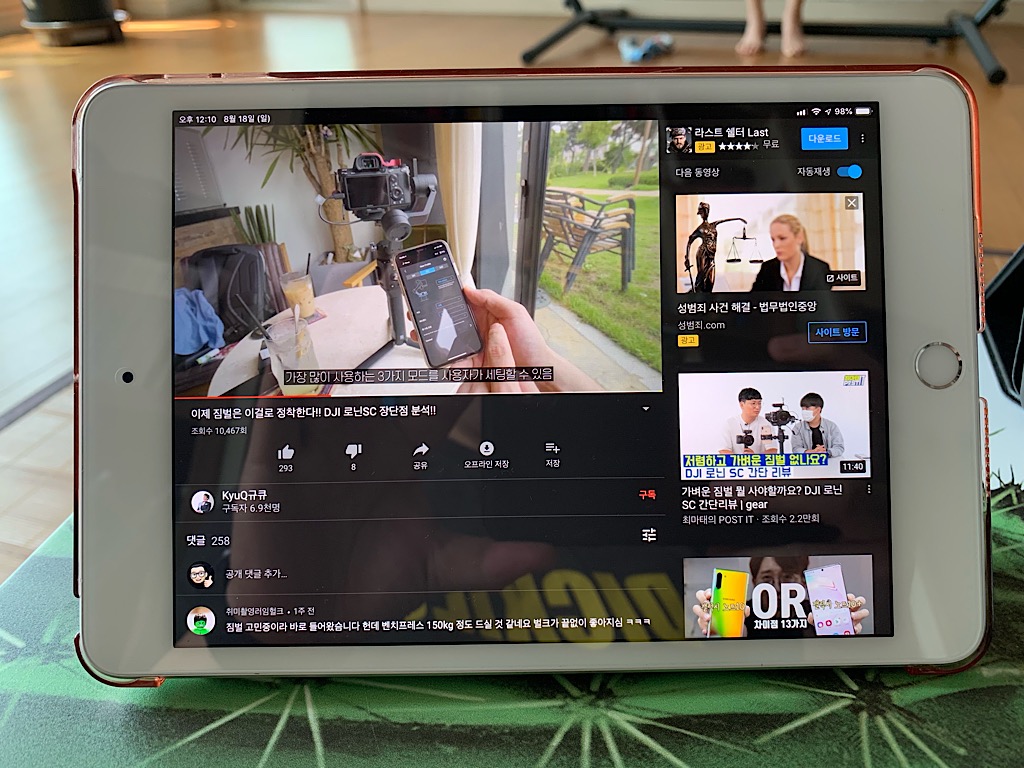
가로 모드로 유튜브를 시청할 때의 모습 가로 모드로 유튜브를 볼 때에는 태블릿 모드로 유튜브를 볼 때와 동일하다. 좌측 상단에 영상을 띄워주고 좌측 하단에 댓글을 보여주고 우측에 관련 영상을 보여준다. 참고로 세로 모드 때의 영상이 가로 모드 때의 영상보다 좀 더 크다. 만약 관련 정보를 함께 보면서 영상을 시청하고 싶다면 가로 모드보다는 세로 모드로 보기를 추천한다. 물론 어디에 거치해두고 본다면 가로 모드로 봐야겠지만 말이다. 그럴 때에는 밑에처럼 전체 화면으로 보는 것이 좋다.

전체 화면으로 유튜브를 볼 때의 모습 앞서 언급했듯 미니 5의 4:3 디스플레이 비율은 동영상을 시청하는데 있어서 무척이나 아쉬운 비율이다. 위의 사진은 유튜브 영상을 전체 화면으로 봤을 때의 모습인데 영상이 16:9나 16:10 비율의 영상이라면 위의 사진과 같이 위, 아래로 어느 정도 검은색 레터 박스가 생기게 된다. 16:9 비율의 안드로이드 태블릿이었다면 아마도 레터 박스 없이 화면에 꽉차게 영상을 시청할 수 있었을텐데 미니 5는 그 부분이 아쉽다. 물론 이건 미니 5 뿐만이 아니라 현재까지 나온 모든 아이패드 시리즈(미니, 프로, 일반 시리즈를 통틀어)가 다 해당되는 것이니 미니 5만의 문제라고 보기는 어렵다.
물론 저 화면에서 보여지는 영상의 크기는 내 메인 스마트폰인 아이폰 XS Max로 보는 영상의 크기와 비교했을 때 조금 더 크다. 그렇기 때문에 레터 박스가 있음에도 불구하고 난 유튜브를 가급적이면 미니 5로 본다. 다른 동영상도 마찬가지다. 넷플릭스 역시 저렇게 레터 박스가 생긴다. 그래도 아이폰보다는 상대적으로 약간이라도 더 큰 화면을 제공하기 때문에(영상의 크기를 의미한다) 미니 5로 유튜브 뿐만이 아니라 다른 영상 컨텐츠들을 소화한다.
만화책, 전자책, 동영상 말고도 웹서핑도 미니 5를 많이 이용하기도 한다. 물론 데스크탑 모드로 보기보다는 모바일 모드로 더 많이 보는데 그럼에도 불구하고 아이폰이나 다른 스마트폰으로 보는 것보다 좀 더 보기가 편하다고나 할까. 그래서 많이 사용을 하게 된다. 그리고 미니 5 뿐만이 아니라 내 경우 아이패드로 가장 많이 사용하는 앱들 중 하나가 메모 앱을 활용하는 것인데 밑에서는 그 메모 앱, 특히 에버노트 앱을 어떻게 쓰는지에 대해서 언급해보고자 한다.
에버노트와 아이패드 미니 5
스마트폰이든 태블릿이든, 아니면 노트북이나 데스크탑이든 새 디바이스를 구입하게 되면 먼저 설치하는 앱들 중 하나가 바로 노트 앱, 메모 앱이다. 내 경우에는 에버노트, 원노트, 구글 킵의 3개의 앱은 반드시 설치한다. 여기서는 그 중에서 가장 많이 사용하는 노트 앱인 에버노트를 어떻게 활용하는지 살펴보도록 하겠다.

에버노트를 세로 모드로 뷰어 상태로 볼 때의 모습 내 경우 보고자 하는 웹페이지의 내용을 저장해두고 두고두고 보고 싶을 때에는 에버노트에 웹페이지의 내용을 복사해서 저장해두고 본다. 이때 내 경우 웹클리핑 도구를 사용하지 않고 그냥 웹페이지를 긁어서 에버노트에 복사하고 약간의 편집을 해서 보기 편하게 해두고 본다. 그리고 보통 이 작업은 PC에서 많이 한다(모바일에서는 웹페이지를 긁어서 복사하고 편집하는 것이 좀 귀찮다). 보통은 이렇게 저장한 노트를 이동할 때 버스나 지하철 안에서 아이폰 XS Max로 봤다. 그런데 위와 같이 미니 5로 보니 더 보기도 편하고 좋은 듯 싶다. 앞서 언급한 전자책을 보는 것과 같은 효과도 있고 말이다. 모바일 환경에서 폰트 크기를 중간으로 해두고 보면 좀 더 크게 볼 수 있는데 아이폰에서 보는 것보다 미니 5로 보니 더 읽을 맛이 나기도 하고 말이다. 일단 미니 5로 에버노트의 노트를 볼 때에는 전체 모드로 변경해서 노트 내용을 화면 전체로 보는데 앞서 언급했듯 전자책을 읽는 것과 같은 효과가 있어서 많이 애용한다.

에버노트를 가로 모드로 봤을 때의 모습 미니 5를 가로 모드로 하고 에버노트를 사용하게 되면 위와 같이 태블릿 모드로 보여주는데 좌측에는 노트 목록(및 일부 내용)이 있고 오른쪽에 선택한 노트의 내용이 보여지는 방식이다. 물론 여기서 전체 화면으로 볼 수 있는데 그러면 노트의 내용이 가로로 길게 보여준다. 솔직히 가로 모드의 전체 모드보다는 앞서 보여준 세로 모드의 전체 모드가 훨씬 보기가 좋다. 가로 모드의 경우 여러 노트들을 왔다갔다하면서 내용을 볼 때에만 주로 사용하고 내 경우 가급적 세로 모드로 더 많이 사용하는 편이다.

에버노트를 세로 모드에서 편집할 때의 모습 내가 에버노트를 애용하는 이유 중 하나는 PC에서나 모바일에서나 어디서든지 작성이 가능하고 편집이 가능하며 모두 동기화가 된다는 것 때문이다. 보통 PC에서 노트를 작성하고 스마트폰(아이폰 XS Max)에서 작성한 노트를 열람하는 방식을 많이 사용한다. 그리고 아이패드에서는 노트를 작성하기도 하고 열람하기도 하고 그렇다. 가끔 내 아이폰에서 노트의 내용을 살짝 수정할 때 편집을 하곤 하지만 아이폰은 거의 열람용으로만 사용한다. 하지만 태블릿의 경우 블루투스 키보드가 있다면 편집도 쉽고 작성도 쉽기 때문에 편집용으로 많이 사용한다. 만약 미니 5에 블루투스 키보드가 없다면 위와 같이 세로 모드에서 터치 키패드를 띄우고 작업을 할 수도 있다. 버스나 지하철 등 대중교통을 이용하는 중에 수정해야 할 경우, 혹은 노트를 작성해야 할 경우라면 내 경우 위와 같이 에버노트를 세로 모드로 하고 터치 키패드를 이용하여 작업을 한다. 아이폰에서도 작업할 수 있지만(그런대로 아이폰 XS Max의 경우 화면이 나름 커서 작업할만 하다) 미니 5가 터치 키패드의 크기도 커서 오타를 줄이면서 작업할 수 있다.

블루투스 키보드를 연결한 상태에서의 에버노트 편집 모습 하지만 블루투스 키보드와 같이 외부 키보드가 있다면 불편한 터치 키패드를 사용하지 않아도 된다. 내 경우 로지텍의 K380을 사용하는데 미니 5를 가로 모드로 거치해두고(이런 이유 때문에 스마트커버형 케이스를 산 것이다) K380으로 입력을 한다. 이러면 PC에서 에버노트를 사용하는 것과 별반 다를 것이 없다. 물론 마우스를 이용하여 움직이는 것이 안되고(iPad OS에서는 어느정도 가능하지만 이 글을 쓰는 시점에서 미니 5의 OS는 iOS12.4이다) 터치로 움직여야 한다는 아쉬움이 있지만 K380에 있는 방향키를 이용하여 어느정도 움직이면서 작업을 하면 훨씬 편하게 노트를 만들거나 기존 노트의 내용을 수정할 수 있다. 그런데 내 경우에는 프로 3 12.9인치 모델을 갖고 있기 때문에 편집 작업은 어지간하면 프로 3에서 진행하고 미니 5는 앞서 언급한 것처럼 이미 만들어진 노트를 열람하는 정도로 사용한다. 물론 이동하면서 수정이 필요로 할 때에는 세로 모드로 편집을 살짝 하기도 하고 말이다.
로지텍 크레용과 아이패드 미니 5
미니 5가 이전 모델인 미니 4와 다른 큰 차이점 중 하나가 바로 애플 팬슬의 지원이다. 미니 4까지는 애플 팬슬을 지원하지 않았다. 당연한 이야기인게 애플 팬슬은 아이패드 프로 1세대부터 나온 것인데 미니 4는 그 이전에 나왔기 때문이다. 아이패드 6세대도 애플 팬슬을 지원하고 미니 5 뿐만이 아니라 에어 3도 애플 팬슬을 지원한다. 프로 1, 2 역시 애플 팬슬을 지원한다. 그런데 미니 5를 비롯하여 앞서 언급한 아이패드 단말기들이 지원하는 애플 팬슬은 애플 팬슬 1세대다. 프로 3에서는 애플 팬슬 2세대를 지원하는데 이 애플 팬슬 2세대를 앞서 언급한 아이패드 단말기들은 지원하지 않는다. 솔직히 앞서 언급한 내용들만 따져봤을 때에는 미니 5에 구지 애플 팬슬이 필요할까 하는 생각도 든다. 없어도 사용하는데 전혀 문제가 안되기 때문이다.
그런데 내가 미니 5를 구입하게 된 이유 중에 하나는 다름아닌 전자 수첩으로서의 용도도 있다. 미니 5의 크기는 전자책으로서의 최적의 크기이기도 하지만 수첩, 다이어리로서의 최적의 크기이기도 하다. 솔직히 9.7인치 이상의 태블릿은 전자 수첩으로 쓰기에는 좀 부담스러운 크기임은 분명하다. 하지만 미니 5는 딱 적당한 크기를 지니고 있다. 보통 수첩은 볼펜이나 연필 등으로 필기를 한다. 손 글씨로 필기를 하는 맛이 수첩을 쓰는 이유가 아닐까 싶다. 그렇다면 미니 5 역시 필기를 할 수 있게 애플 팬슬이 필요하다. 프로 3 12.9인치 모델을 갖고 있기 때문에 이미 애플 팬슬 2세대를 갖고 있지만 앞서 언급한 것처럼 미니 5에서는 사용할 수 없다. 별도로 애플 팬슬 1세대를 사야만 하는 상황이다. 그런데 아깝다. 그리고 비싸다. 애플 팬슬 1세대의 정가가 12만원 후반대이기 때문에 그렇다. 충전하는 방식도 참으로 망측하다(ㅋㅋ).
그래서 생각한 것이 애플 팬슬을 대체할 수 있는 다른 팬슬을 쓰는 것이었다. 이전에 애플이 아이패드 6세대를 런칭하면서 함께 소개한 애플 팬슬의 대체제가 있었는데 로지텍에서 나온 크레용이라는 팬슬이다. 아이패드 6세대가 애들용으로 나온 아이패드였기 때문에 애플 팬슬의 필압 감지 등은 필요없고 단순히 필기 위주로, 혹은 간단한 그림 그리기 위주로 쓸 용도로 사용하기 좋은 저렴한(?) 팬슬이 크레용이다. 이름에서 보면 알 수 있듯 애들용이기는 하는데 내가 쓰는데도 별 문제는 안될 듯 싶어서 애플 팬슬 1세대 대신 크레용을 구입했다. 크레용의 가격은 8만원 중반대였다.

로지텍 크레용의 전면(?) 모습 
로지텍 크레용의 후면(?) 모습 앞서 크레용이 필기 위주의 애들을 위한 애플 팬슬의 대체제라고 했는데 애들을 위한 제품인지 몰라도 디자인이 참으로 유아틱(?)하다. 하지만 뭐 내가 쓰는데는 그닥 문제가 안될 듯 싶다(내가 생각보다 이런 유치한 색상이나 디자인을 좋아한다 ㅋㅋ). 둥그스름한 애플 팬슬 1세대에 비해 넓적한 디자인을 지니고 있다. 이런 디자인 때문에 그립감에서 살짝 차이가 나는데 애플 팬슬은 둥근 연필을 잡는 듯한 느낌이라면 크레용은 연필아니 볼펜을 잡는 느낌보다는 살짝 이질적인 느낌을 더 받는다. 그래도 익숙해지니 그것도 문제는 안된다.

크레용의 팬촉 모습 
크레용의 전원 부분 모습 크레용의 팬촉은 애플 팬슬 1세대와 그닥 차이점은 없어 보인다. 물론 필압 제어가 안된다. 그래도 기울임은 인지한다. 전문적으로 그림을 그리거나 하지 않는 이상 이정도면 아주 훌륭하다는 생각이 든다. 그리고 애플 팬슬 1세대와 달리 크레용은 전원을 넣어줘야 한다. 바로 쓸 수 있는 애플 팬슬 1세대에 비해 전원을 넣어줘야 한다는 불편함은 있지만 팬슬의 배터리 관리 측면에서는 이게 더 괜찮겠다는 생각은 든다. 물론 전자 수첩으로서 바로바로 적어야 하는 상황에서는 좀 아쉽겠지만 말이다. 뭐 지금까지는 급할 때 바로 적어야 할 상황까지는 없어서 그런 불편함은 아직까지는 없었다. 전원 버튼 밑에 LED가 있는데 전원 확인 정도만 가능하다. 배터리가 별로 없으면 알려주기는 하더라. 그냥 전원이 들어와있는지 정도만 확인하는 수준밖에 안된다고 보면 된다.

크레용의 충전 부분 크레용은 라이트닝 케이블로 충전이 가능하다. 확실히 애플 팬슬 1세대가 충전하는 그 망측한 방식에 비해 훨씬 보기가 좋다(ㅋㅋ). 물론 애플 팬슬 1세대는 미니 5에서 직접적으로 충전이 가능하다는 장점이 있지만 내 경우에는 안쓸 때에는 라이트닝 케이블에 연결해서 충전해두고 필요할 때 빼서 갖고 나가기 때문에 큰 문제는 안된다고 본다. 참고로 크레용은 대략 풀타임으로 7시간 정도 쓸 수 있다고 한다. 애플 팬슬 1세대가 12시간 정도 쓸 수 있는 것에 비해 아쉽기는 하지만 안쓸 때에는 전원을 끄고 갖고 다닌다면 계속 켜있는 상태인 애플 팬슬 1세대보다 오히려 더 많이 사용할 수 있지 않을까 하는 생각이 들기도 한다.

크레용으로 필기를 했을 때의 모습 미니 5에서 크레용으로 필기를 할 때에는 대부분 미니 5에서 기본으로 제공하는 메모 앱을 사용한다. 뭐 다른 앱들도 많이 있지만 기본 메모 앱이 생각보다 성능이 좋아서 메인 손 필기용 앱으로 사용하고 있다. 반응 속도는 밀리는 수준은 아니다. 앞서 미니 5의 성능에 대해서 언급을 했는데 그래도 명색이 아이폰 XS, XR과 동급의 CPU를 사용하고 있기 때문에 반응 속도는 아이패드 프로 시리즈급(물론 프로 3 수준까지는 아니고)은 제공해주는 듯 싶다. 필기감이 결코 나쁜 것이 아니라는 얘기다. 내 경우에 앞서 언급했듯 미니 5에 일반 강화유리를 씌웠는데 종이 재질의 필름을 씌워줬다면 필기할 때 종이에 필기하는 느낌이 더할 것이다. 이러면 정말 필기할 맛이 생기지 않을까 싶다. 당장은 아니고 나중에 종이 재질의 필름으로 바꿀까 생각 중이다. 참고로 iPad OS로 업데이트를 하게 되면 반응 속도가 더 빨리질테니 그러면 정말로 필기할 맛이 나지 않을까 싶다.
괜찮지만 아쉬운 점..
앞서 여러번 언급하기는 했지만 디자인은 기존 미니 4를 그대로 답습했기 때문에 미니 시리즈를 사용했던 사용자라면 별 불만(?)은 없겠지만 내 경우 프로 3 12.9인치 모델을 사용하고 있는지라 미니 5의 위, 아래의 배젤이 좀 아쉽기는 하다. 물론 아직도 FaceID보다는 TouchID가 더 편한 부분이 있기 때문에 홈버튼이 있는 것은 좋기는 한데 프로 3의 얇은 배젤을 미니 5에 도입했으면 어땠을까 하는 생각을 해본다. 물론 그렇게 되면 홈버튼이 사라지고 TouchID 대신 FaceID가 들어가면서 가격도 올라서 미니 5만의 매리트가 많이 감소했겠지만 말이다.
또 아쉬운 점은 배터리 부분이다. 쓰다보면 배터리가 금방 떨어지는 것을 느낀다. 물론 WiFi 모델과 LTE 모델의 차이일 수도 있다(LTE 모뎀을 쓰는 것이 더 배터리 소모가 빠르다고 알려져있다). 그럼에도 앞서 언급한 만화책이나 전자책을 보거나 유튜브로 동영상을 시청하면 얼추 2~3시간 정도 쓰는 것 같다. 체감은 2시간 겨우 쓰는 듯한 느낌이다. 알려진 미니 5의 배터리 용량은 5,124mAh로 결코 작은 용량은 아니다. 물론 7.9인치의 레티나 디스플레이를 표시해야 하기 때문에 배터리 소모가 빠를 수는 있겠지만 그래도 좀 심하다 싶을 정도로 광탈되는 듯 싶다. 아마도 이전 미니 시리즈를 사용하던 사람들 입장에서는 그닥 달라진 점은 없다고 말할 수도 있겠지만 미니 5로 미니 시리즈를 처음 써보는 내 경우에는 배터리가 좀 아쉽기는 하다.
마무리하며..
이렇게 미니 5를 구입해서 지금까지 어떻게 쓰고 있는지에 대해서 간단히(?) 적어봤다. 확실히 아이폰 XS Max가 6.5인치로 화면이 크기 때문에 다른 스마트폰에 비해서(갤럭시 노트 시리즈나 갤럭시 S의 플러스 시리즈들을 제외하고) 컨텐츠를 볼 맛이 있는 것은 사실이다. 그래도 스마트폰으로 보는 것과 태블릿으로 보는 것은 그 느낌 자체가 다르다. 아이패드로 보면 훨씬 더 크게 보이고 실제처럼 보는 맛이 있어서 더 좋다. 미니 5 역시 화면이 상대적으로 작을 뿐 아이패드 시리즈이기 때문에 앞서 언급한 멀티미디어 컨텐츠를 보는데 있어서 그 맛이 아이폰 XS Max로 볼 때와 다르다. 게다가 크레용으로 손 글씨도 쓸 수 있기 때문에 여러가지 용도로 사용하는데 있어서 정말로 괜찮은 녀석이라는 생각이 든다.
처음에 이 녀석이 나왔을 때 아이패드가 없는 사람들이라면 살 가치가 있겠지만 이미 아이패드를 갖고 있는 사람들이 이 녀석을 또 살 필요가 있을까 하는 생각이 들어서 부정적으로 봤던 것이 사실이다. 그런데 이전 글의 마지막에서도 언급했듯 의외로 필요한 부분이 있기 때문에 생각이 바뀌었고 결국 구입해서 사용하는데 이르렀는데 지금에 와서 생각해도 후회되는 선택은 아니었다는 생각이 든다. 미니 5를 꼭 사야한다고 얘기하지는 않는다. 필요없는 사람도 있을테니 말이다. 그런데 내 경우에는 나름 필요(물론 없어도 별 문제는 없지만)하게 되어서 그동안에 모은 돈과 다음 달에 받을 용돈까지 미리 가불받아서(T.T) 구입을 했는데 괜찮은 선택이었다는 생각이 든다.
반응형댓글